제목 : 자동으로 바로가기 파일을 만들도록 하여 보았습니다...
왕초보boot.wim 밖에 프로그램을 두고 사용하는 경우 프로그램 추가 삭제가 편하지만..바로가기 파일을 만드는것을 수동으로 진행을 하는것이 불편하여서
프로그래만 추가하고..바로가기 파일을 우클릭 메뉴에서 바로가기 파일을 만드는 프로그램을 실행하는것으로 하여 보았습니다
프로그램 삭제시에도 바로가기 파일이 문제가 되죠..따로 바로가기 파일을 찾아서 삭제를 해주어야 합니다..
이제는 이것에 대해서는 신경쓸 필요가 없을것 같습니다.
저야..바로가기 파일 관련해서...이제까지 카멜님의 RSPASC1.47 를 사용하고 있어서 PA.ini를 만드는것이..너무 익숙해서 불편한것이 전혀
없습니다...이것이 불편하실수 있는 초보 지인분들이 있으셔서....바로가기 관련해서 여러가지 방법을 활용해 보고 있습니다.
속도는 느리지만..이 방법이 간단해서...초보 지인분들도 사용하시기에 전혀 불편이 없으실것 같습니다
윈포에는 고수님들이 많으셔서..고수님들께서 보시면..좀 창피한 일이지만..바로가기를 만드는 프로그램을 별도로 만들어서 활용을 하였습니다
초보가...특이한 방법으로 바로가기 파일을 만드네 하여 주십시요
1. Y:\Backup\Util 폴더가 없으면 아래처럼 메세지를 보여줍니다...메시지에서 줄바꾸기를 하지 않았네요...
Util 폴더가 없어서...아래는 boot.wim안에 내장된 프로그램만 바로가기가 만들어졌습니다.. 별도로 만든 프로그램에서 바탕화면에 바로가기와
로켓독용 바로가기만 만들어 줍니다..
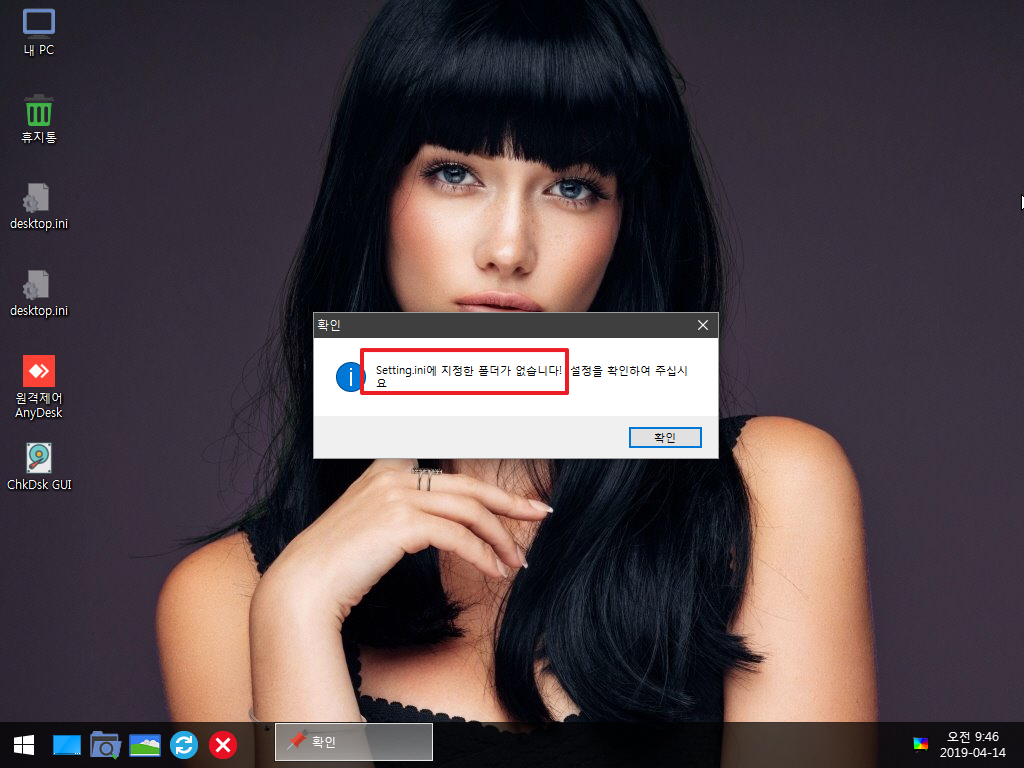
2. 로켓독용 바로가기 파일도 부팅시에 프로그램에서 만들었습니다.
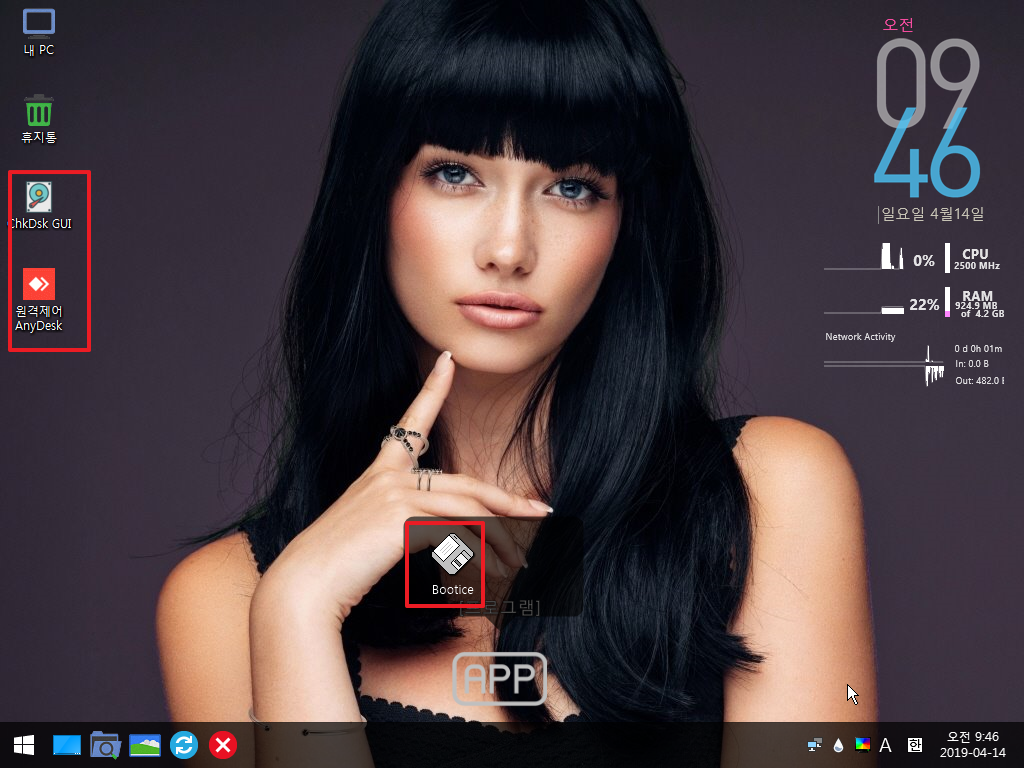
3. Y:가 없는상태입니다...바탕화면과 로켓독용 바로가기 외에는..바로가기 파일을 만들어서 boot.wim안에 넣은것입니다..부팅 속도가 빨라져서인지
이방법을 사용하게 되네요..
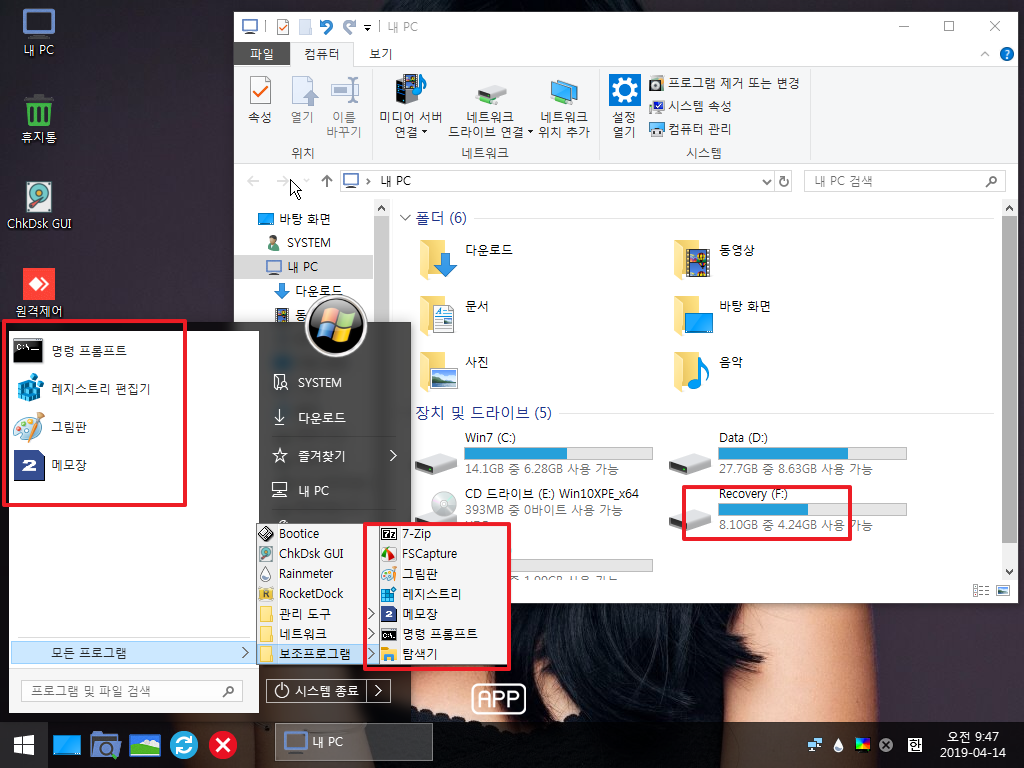
4. Y:\Backup\Util 폴더에 프로그램들이 있는 경우...아래처럼 바탕화면에 바로가기 파일을 만들어 줍니다...+ 프로그램 추가 폴더 바로가기는
Y:\Backup\Util 폴더가 있는 경우에만 만들어 집니다..
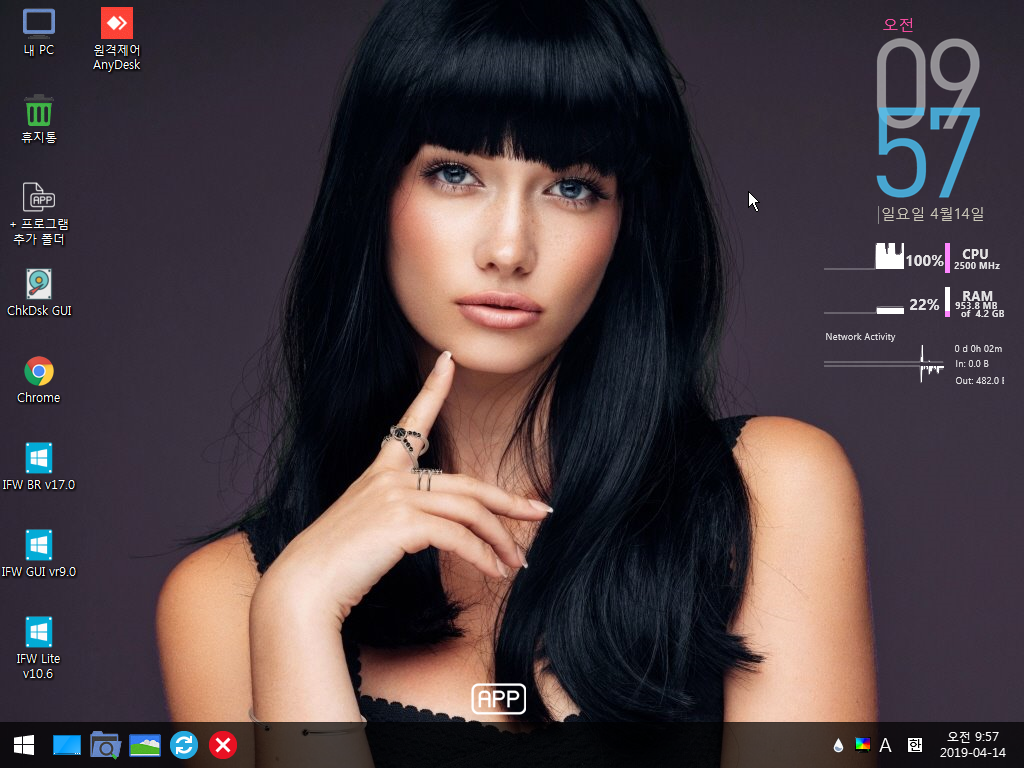
5. 로켓독에는 바탕화면에 없는 아이콘만 로켓독에 만들었습니다..
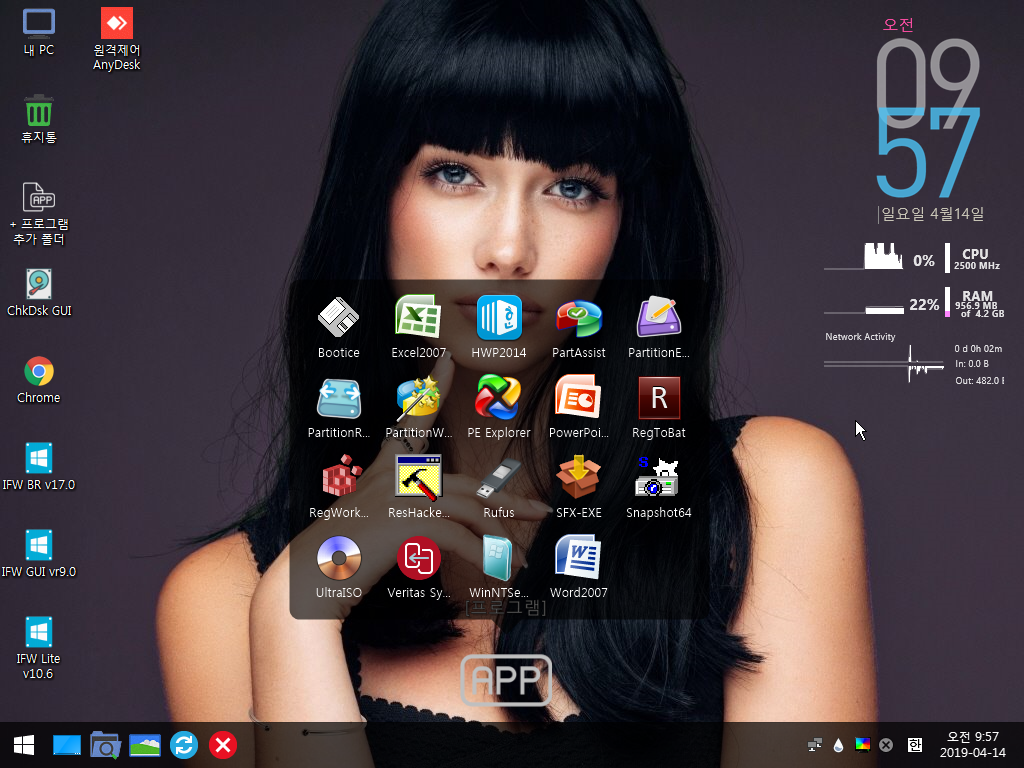
6. X:\[프로그램] 폴더가 로켓독용 바로가기 파일이 있는 폴더입니다..pe 부팅시에 만들어 지는 바로가기 파일들입니다..
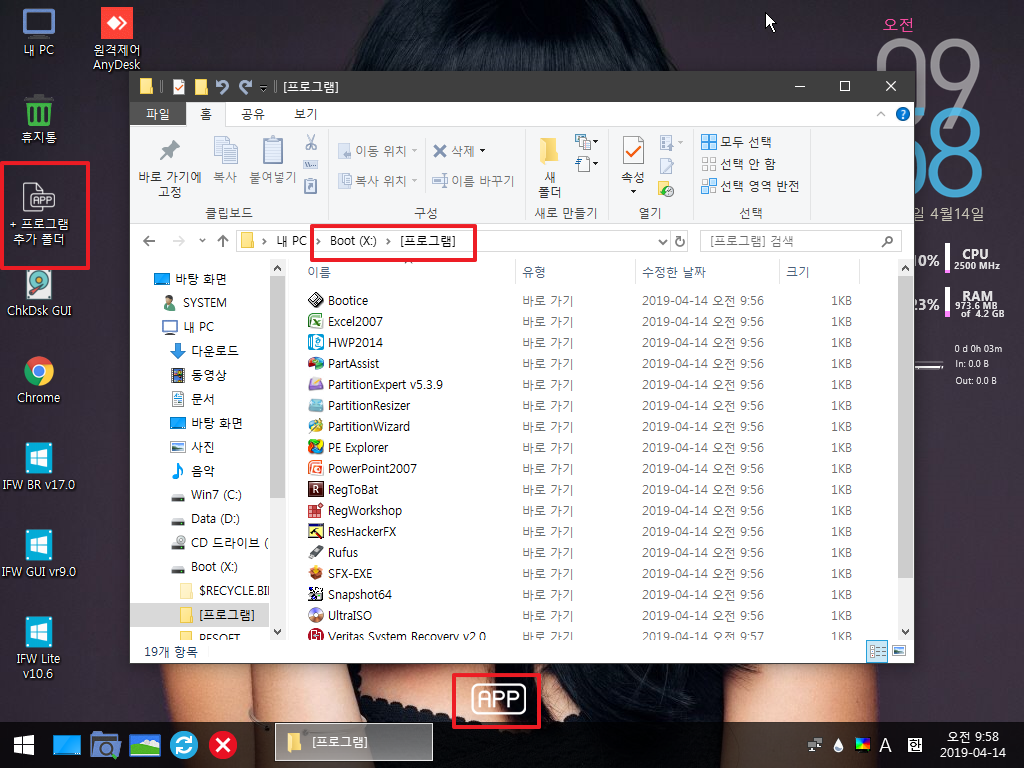
7. Y:\Backup\Util 폴더에 있는 프로그램들입니다..프로그램 이름이 이상하죠....pe 부팅시에 exe 파일만 검색해서 _D.exe 가 있으면..바탕화면에
바로가가 파일을 만들고 _R.exe가 있으면...로켓독용 바로가기 파일을 X:\[프로그램] 폴더에 만들어 줍니다.
exe 이름에서 어디에 바로가기 파일을 만들지 결정이 됩니다.

8. 크롬은 _D.exe가 있네요..바탕화면에 바로가기가 만들어졌습니다..
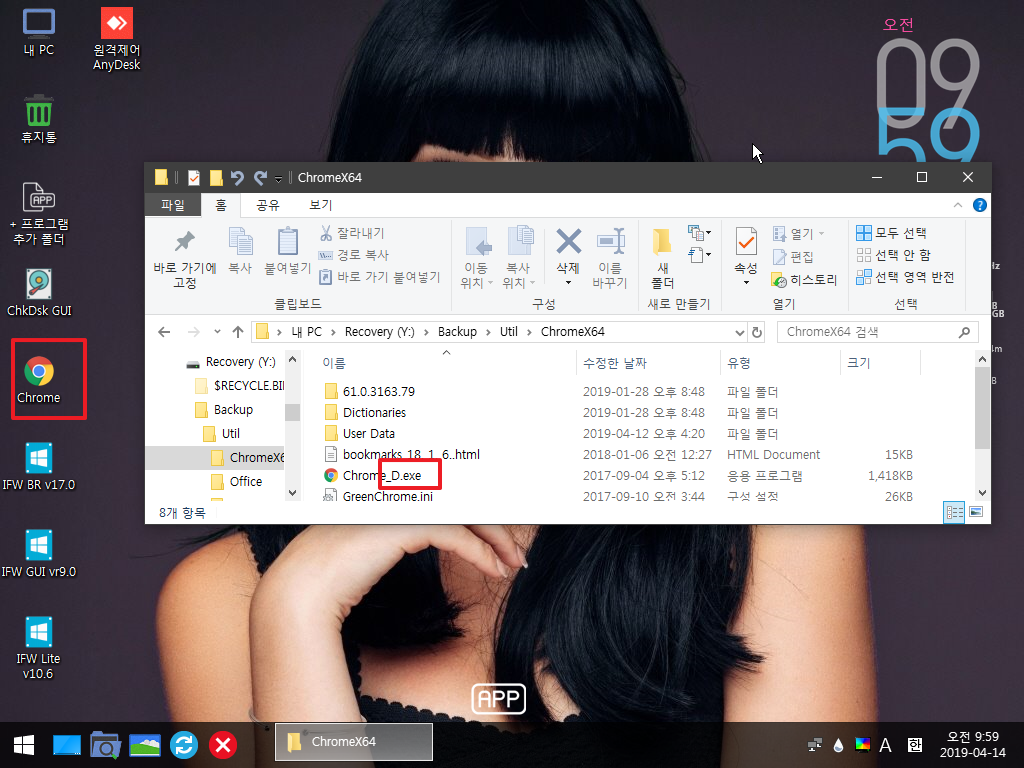
9. 프로그램 추가는 + 프로그램 추가 폴더를 클릭후 프로그램을 추가하면 됩니다..
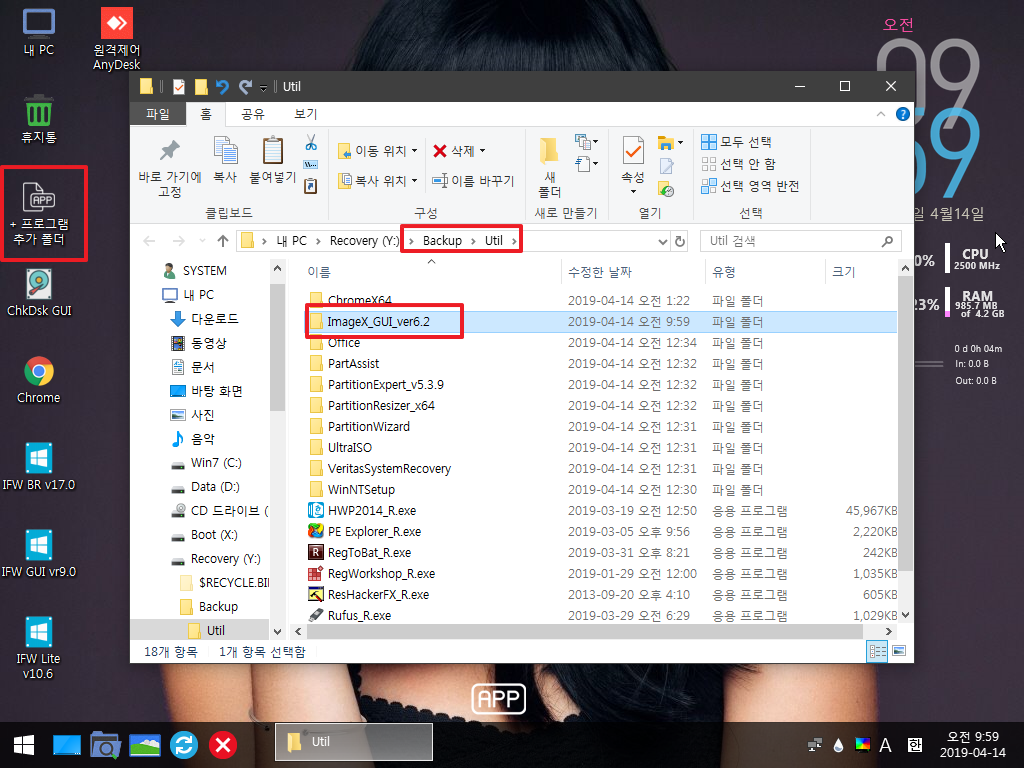
10. exe 프로그램의 이름이 바로가기에 사용이 되어서 원하신느 이름으로 수정을 하고...어디에서 만들지 _D.exe _R.exe 이렇게 해 놓으시면
됩니다..아래는 테스트를 위해서 2개다 만들어 놓은것입니다..
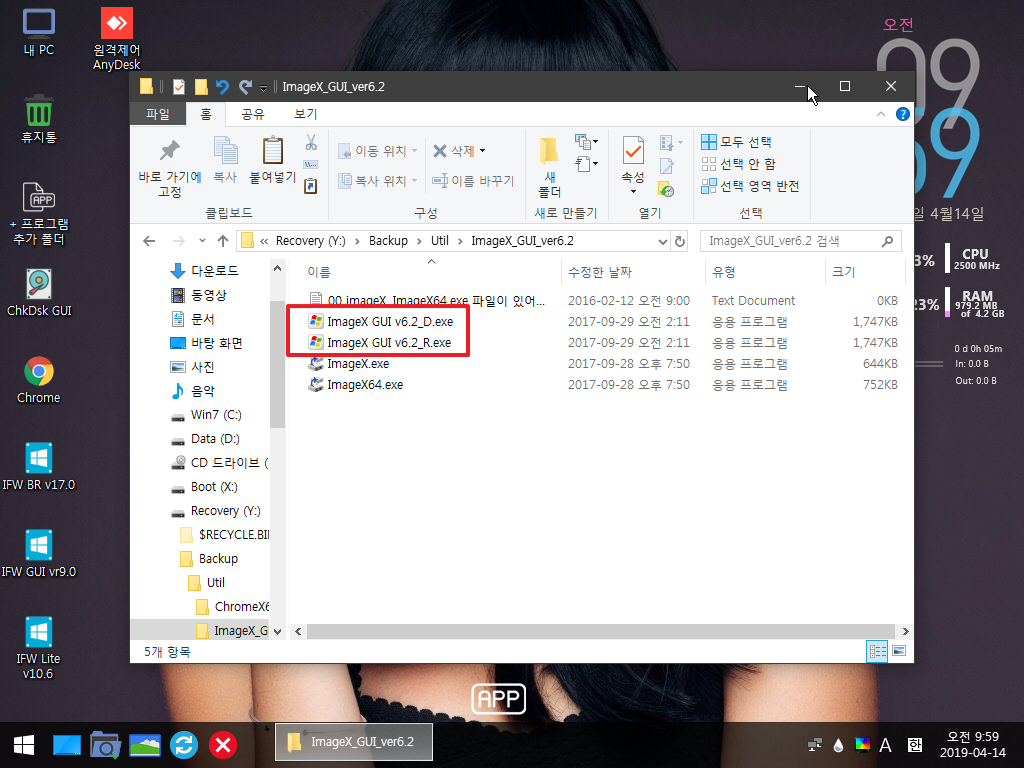
11. 바로가기 파일을 따로 만들 필요없습니다..프로그램에서 만들어 주기 때문에 우클릭 메뉴에서 바로가기 파일 재설정을 해주시면 됩니다.
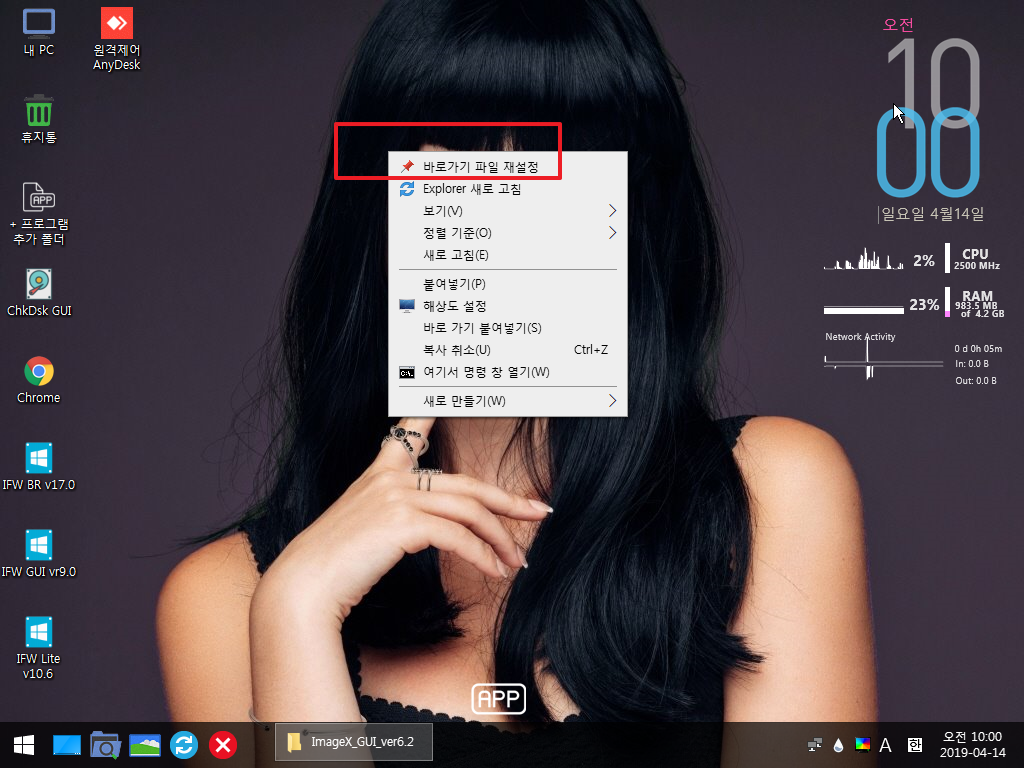
12. 로켓독을 종료후..바탕화면과 X:[바탕화면]에 있는 바로가기 파일을 모두 삭제를 합니다..
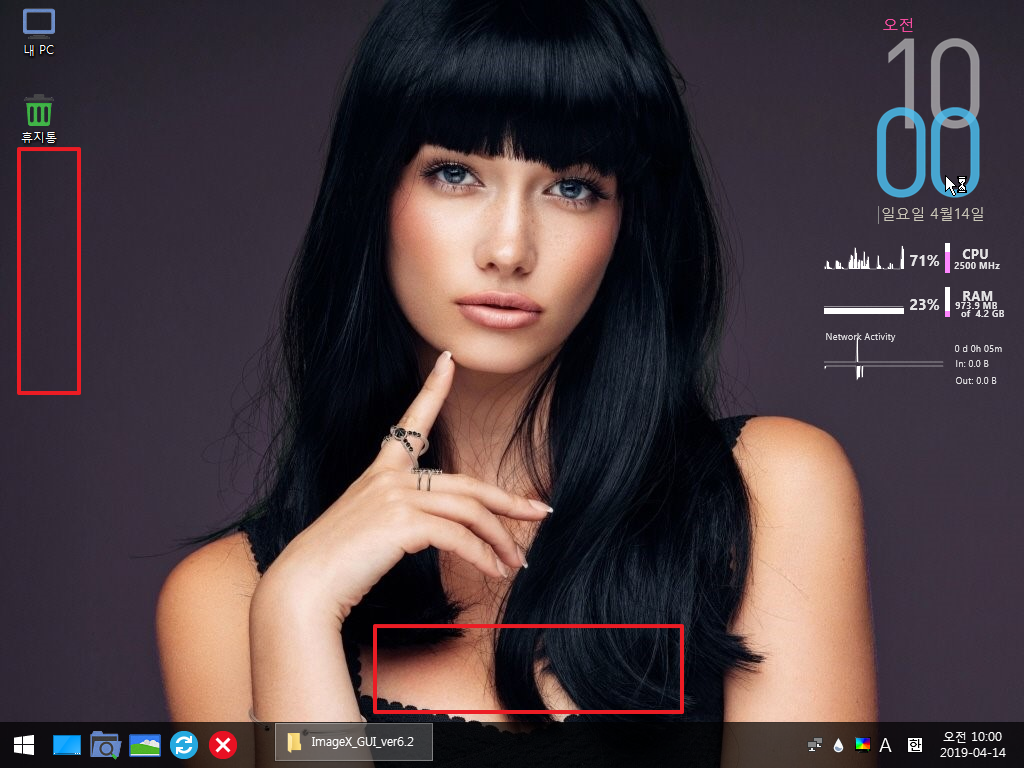
13. 프로그램에서 exe 파일을 검색후.._D.exe나.._R.exe에 따라서 다시 바로가기 파일을 만들어 줍니다..
바탕화면에 바로가기 파일을 만들고 있는 중입니다..바로가기 파일이 다 만들어 지면 로켓독이 다시 실행됩니다.
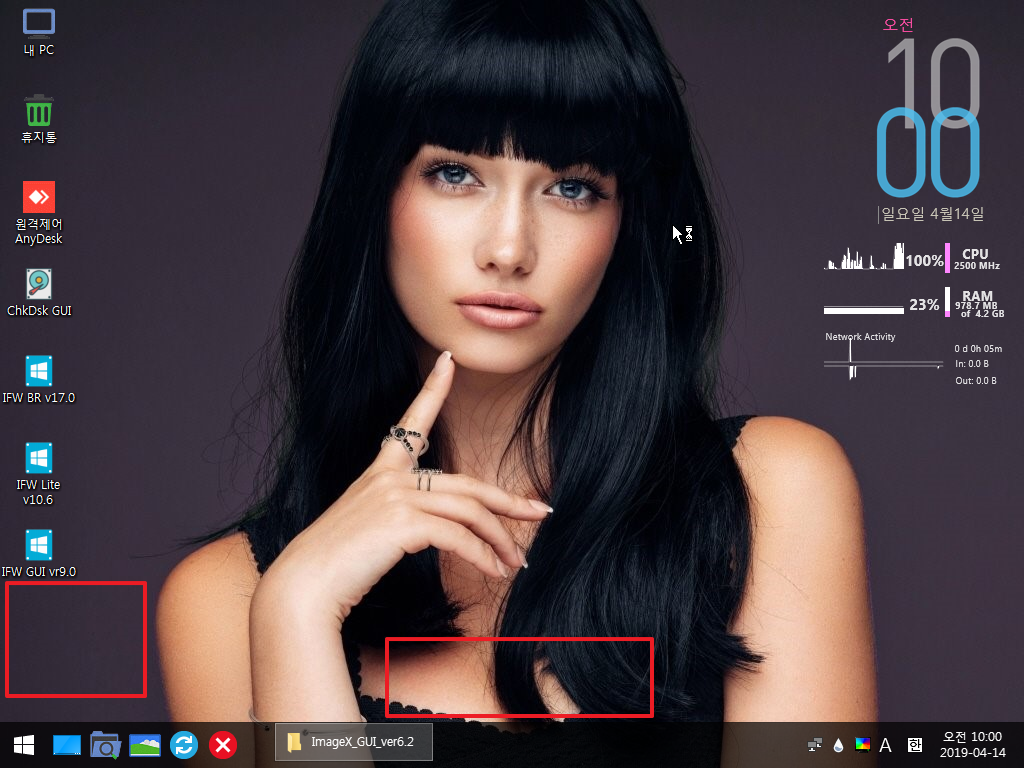
14. 추가한 프로그램의 바로가기 파일들이 생겼습니다...
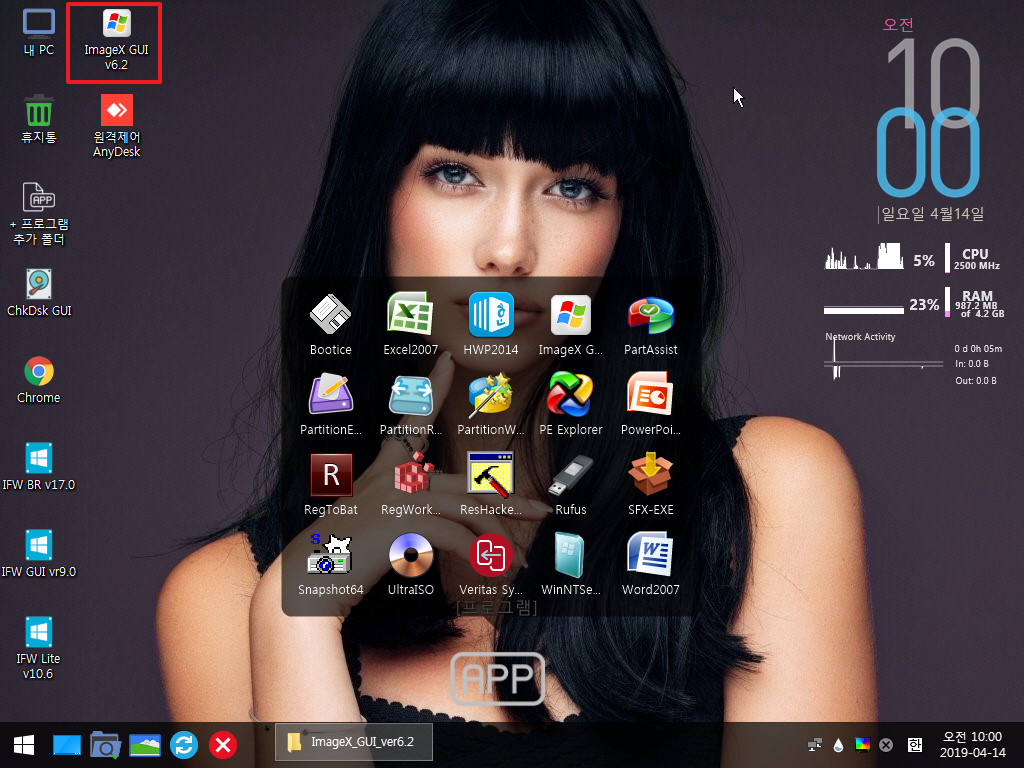
15. 프로그램 삭제시에도 바로가기 파일에 대해서는 신경쓸 필요가 없습니다..프로그램 삭제후...우클릭에서 바로가기 파일 재설정을 해주면 됩니다
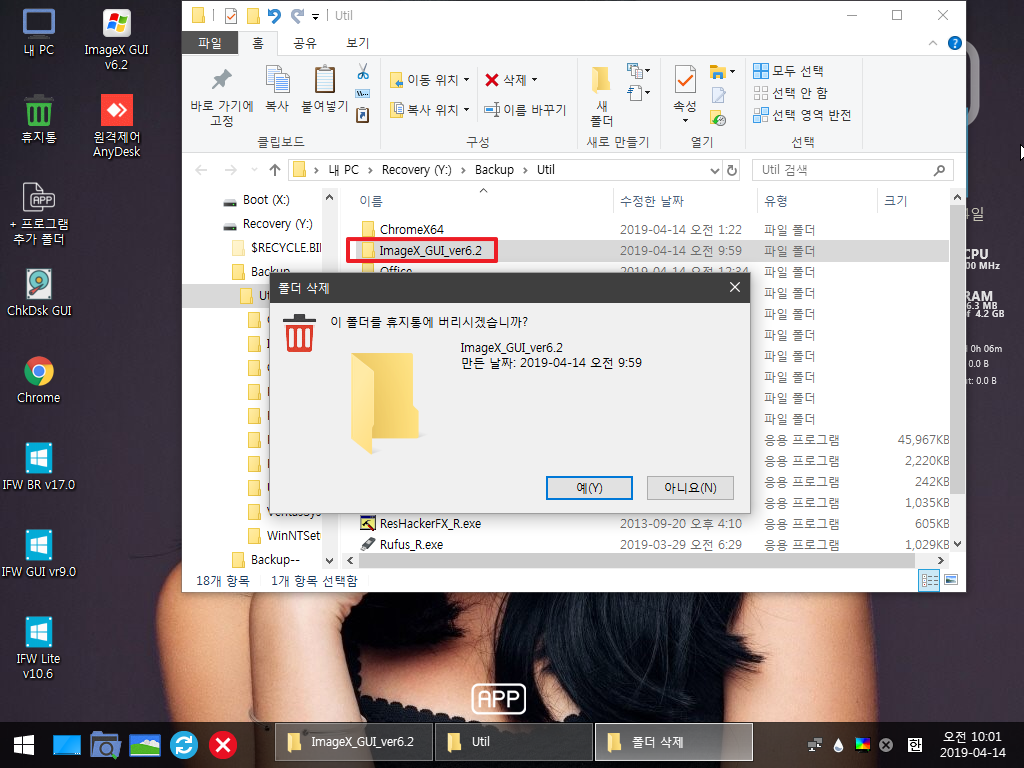
16. 바로가기 파일을 새로 만들기 때문에....프로그램이 삭제가 되면 바로가기 파일이 없습니다.
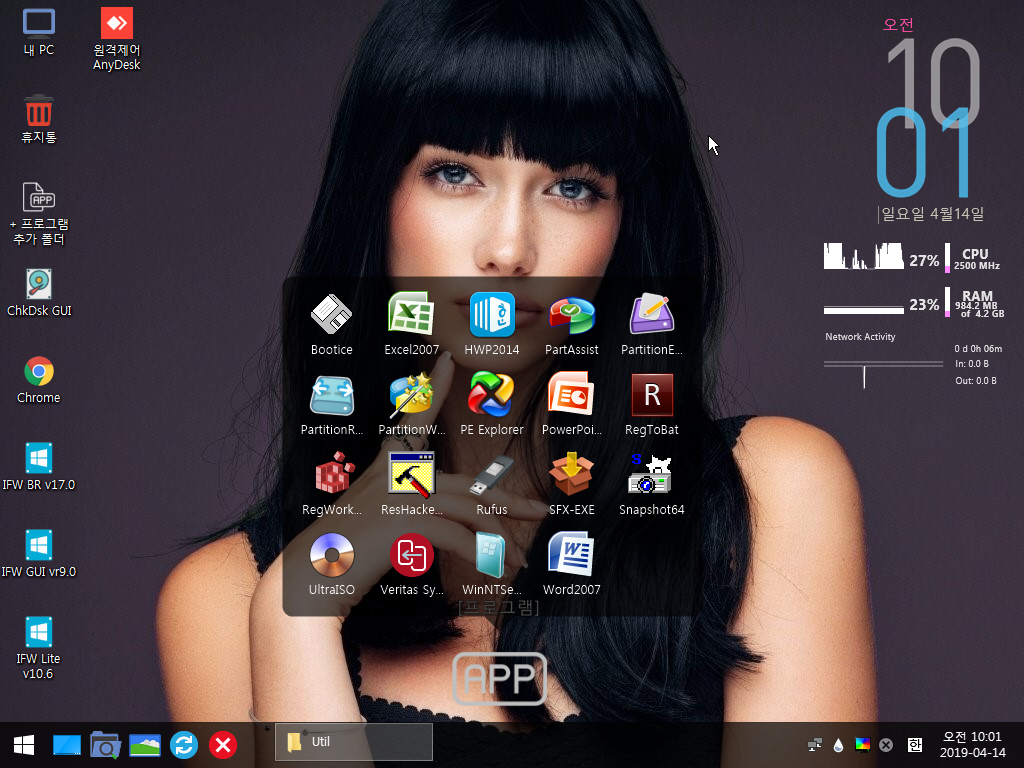
17. 여기에서 모든설정이 이루어 집니다...바탕화면의 + 프로그램 추가 폴더는 배경에 따라서 색상이 바꾸어야 해서..아이콘이 2개 있습니다
이것을 수동으로 지정을 해주거나... Y:\Backup\Util 폴더에 있는 Recovery.ini로..변경을 해주면 적용이 됩니다
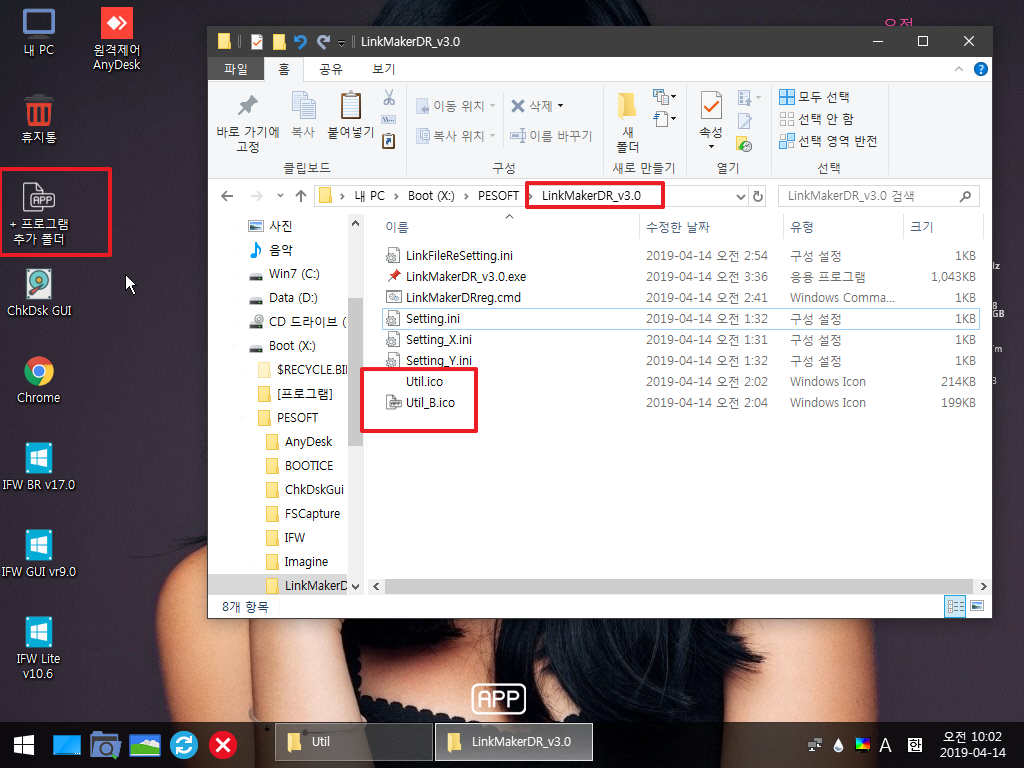
18. 마무리
boot.wim 밖에 프로그램이 있는 경우 프로그램 추가시 바로가기 파일을 수동으로 만들어 주어야 하고...프로그램 삭제시에는 프로그램 삭제뿐만
아니라 추가한 바로가기 파일도 찾아서 삭제해야 하는 불편이 있어서 이렇게 하여 보았습니다
모든것에는 장단점이 있죠....바로가가 파일 재설정이..조금 속도가 느린것이 흠이네요..
초보가..특이한 방법으로 프로그램을 추가하네 하여 주십시요
일요일입니다..
편안하신 하루가 되시길 바랍니다

왕*보님 사용기 잘 보았습니다. 수고 많으셨습니다.